把在B站写的文章传到巡星客上,欢迎关注我的B站账号:到底是鹦鹉还是鸡
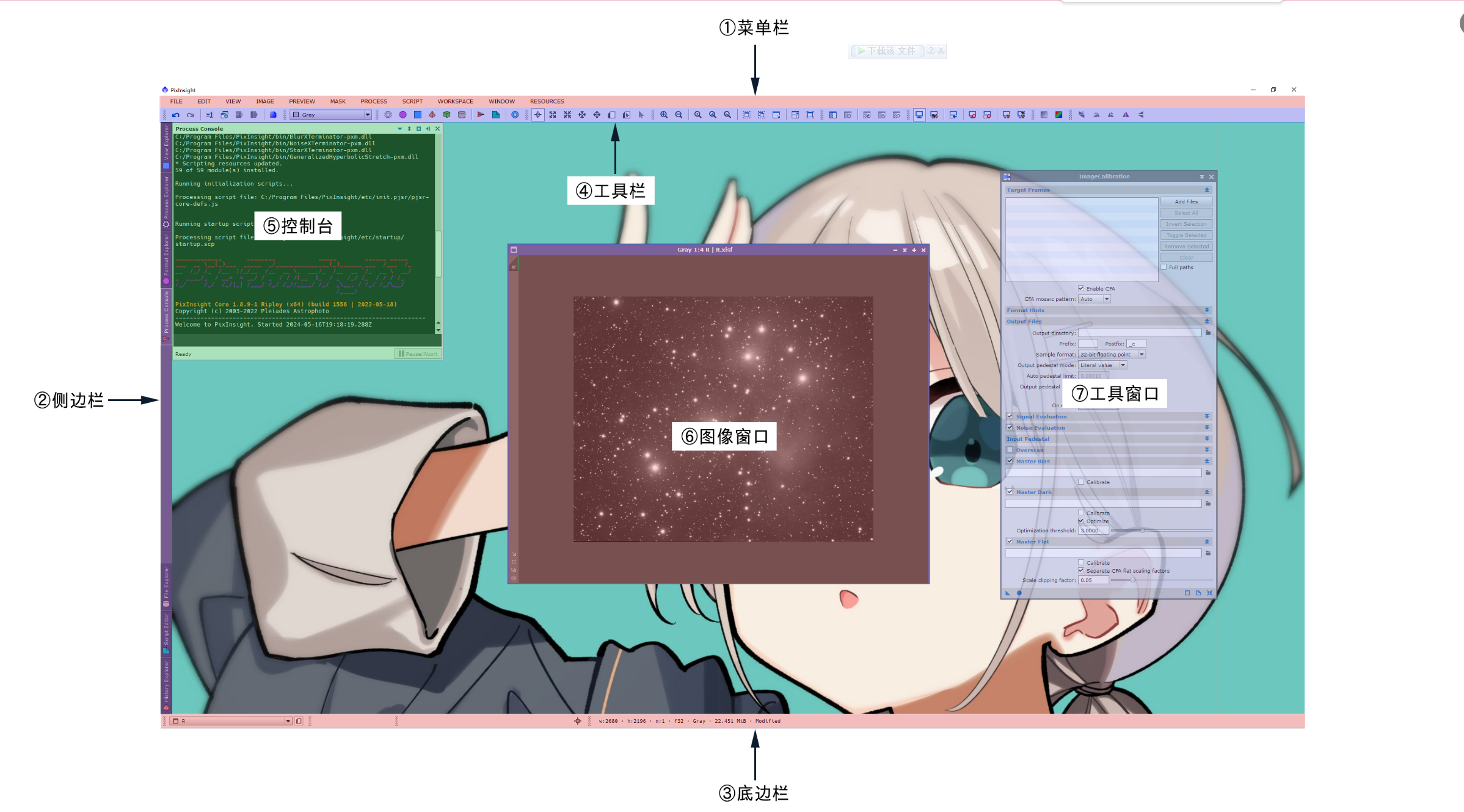
Pi界面
一、修改工作区壁纸
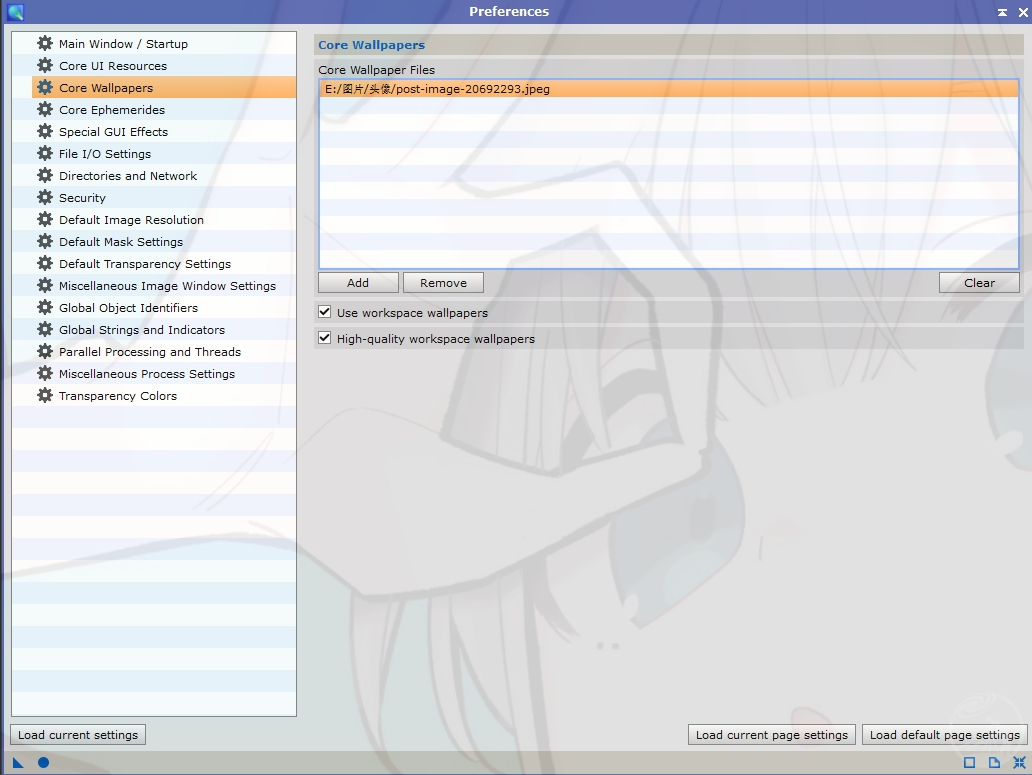
①菜单栏Edit→Global Preferences→Core wallpapers
②双击需要替换的壁纸或添加新壁纸
③全局应用(F6)、并重启Pi
二、更改缓存目录
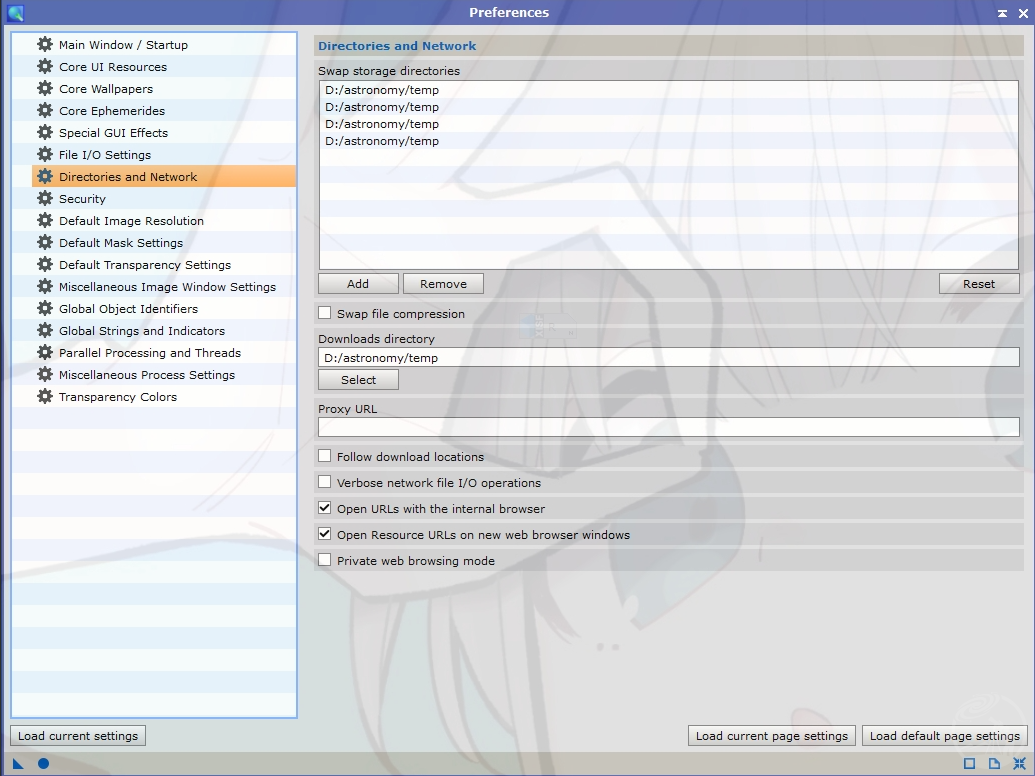
①菜单栏Edit→Global Preferences→Directories and Network
②清除默认的C盘目录
③添加新的缓存目录,机械硬盘1~2个,固态硬盘4~8个
④全局应用(F6)、并重启Pi
三、更新PI和插件
①菜单栏Updates→Manage Update Repositories
②添加插件/脚本的网址
③菜单栏Updates→Check for Updates,开始更新
四、常见问题:
问:我的工具栏有些工具不见了
答:右键工具栏选择需要显示的工具
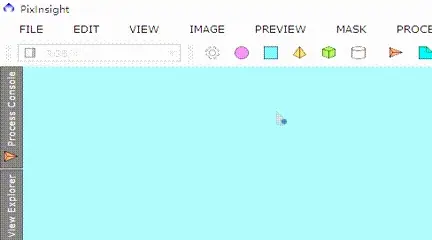
问:我忘记保存之前的裁剪参数了,现在L和RGB通道图像大小不一致合成不了LRGB
答:侧边栏History Explorer可以查询图像的历史处理步骤

问:为什么我保存出来的图是黑乎乎的
答:没有做图像拉伸,图像还是线性状态
问:如何还原进程参数设置?
答:点击进程右下角还原按键
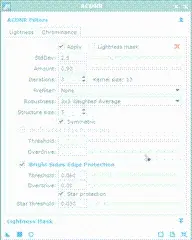
问:为什么我STF后图像看起来像断层了
答:尝试开启下24-bit模式
开启前
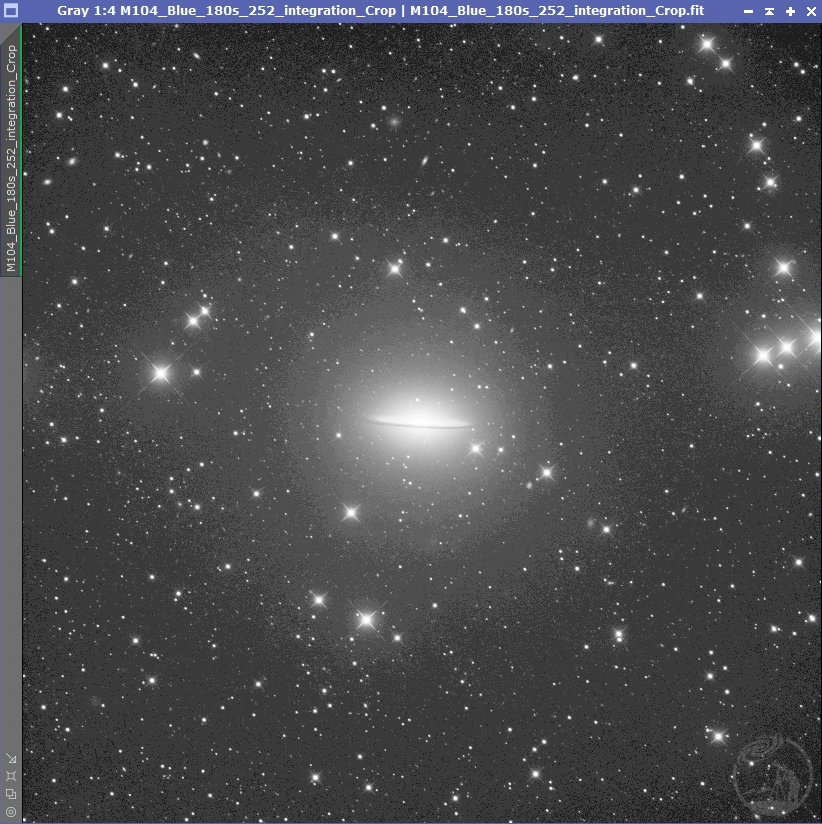
开启后
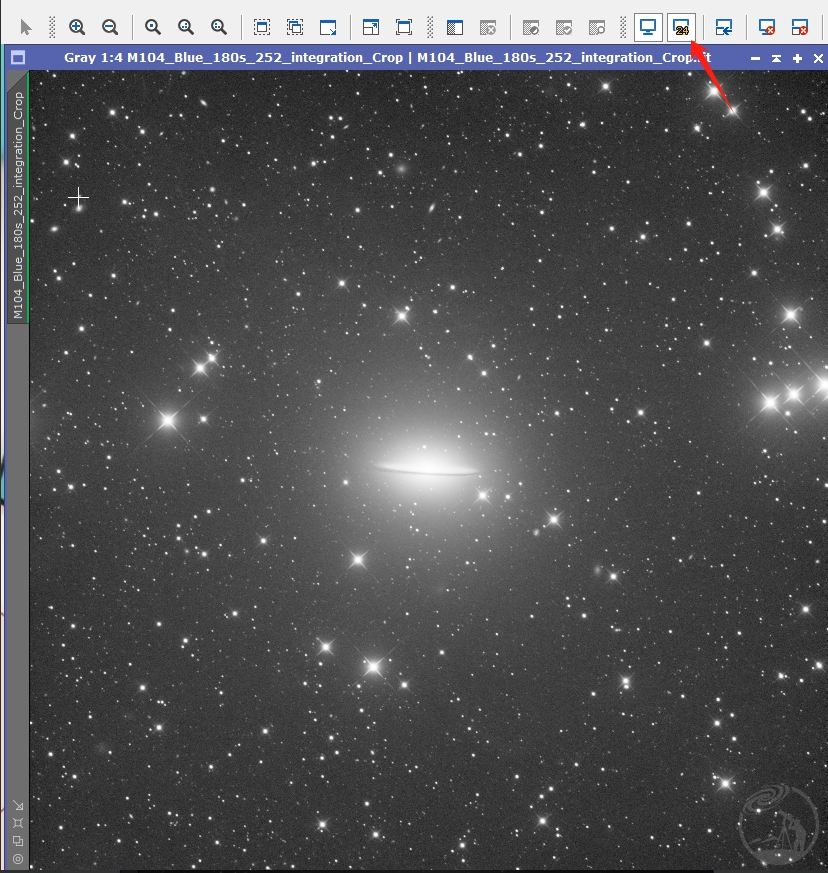
五、必须要掌握的操作:
保存进程参数
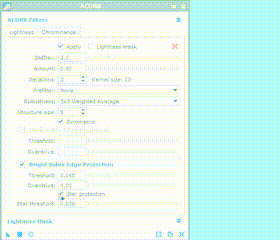
拖动arrow到工作区创建New Instance
保存/加载工作区里的所有进程icons
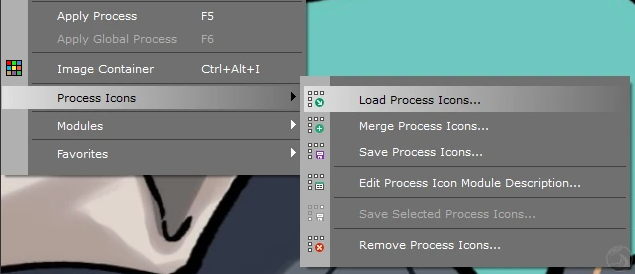
保存/加载工程文件
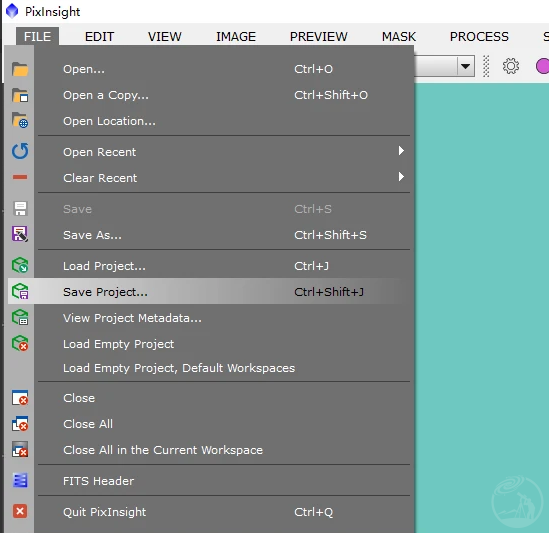
Load/Save Project
我要睡觉了,保存工程文件明天再接着处理
快速对比图像(前提:两张图像已经对齐)
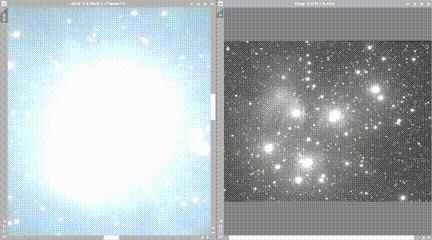
快速覆盖蒙版(前提:两张图像已经对齐)
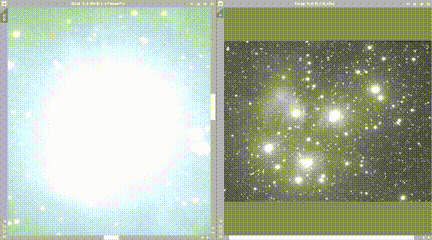
双击重命名图像
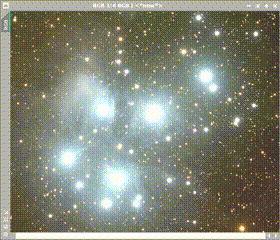
缩放到最佳大小
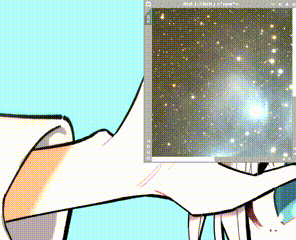
修改读出模式
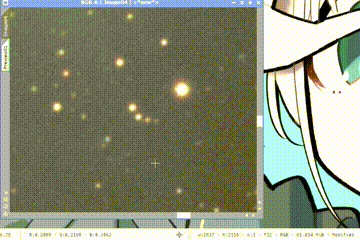
快速选择图像
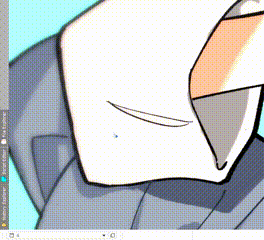
让你知道焦点在哪个图像上,对于在后期处理中常常打开着几十个图像窗口的人很友好,毕竟很少人会像搭积木一样最小化图像icon,把图像icon分类摆放整齐让工作区干干净净
橙色的分割线
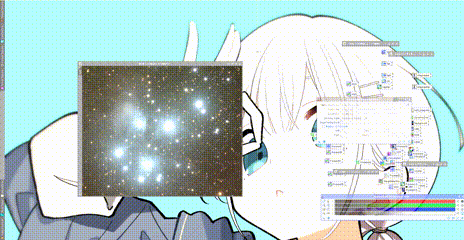
你有没有注意到工作区里有一条橙色的分割线?分割线可以使最大化图像后,图像保持在左侧,让你的进程icon在右侧显示方便处理。
更剧烈的STF预览拉伸
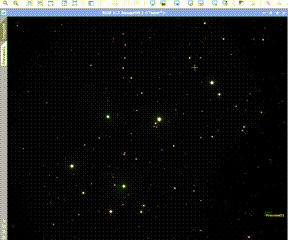
常常用于在DBE中分清云气和背景
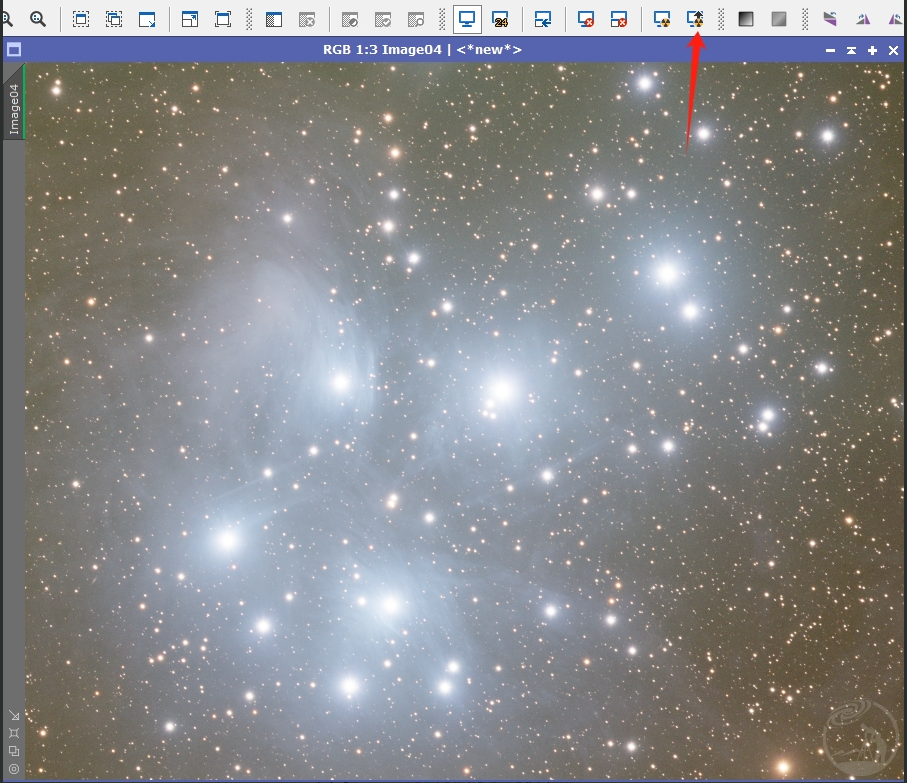
关闭所有预览preview
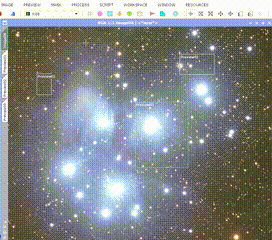
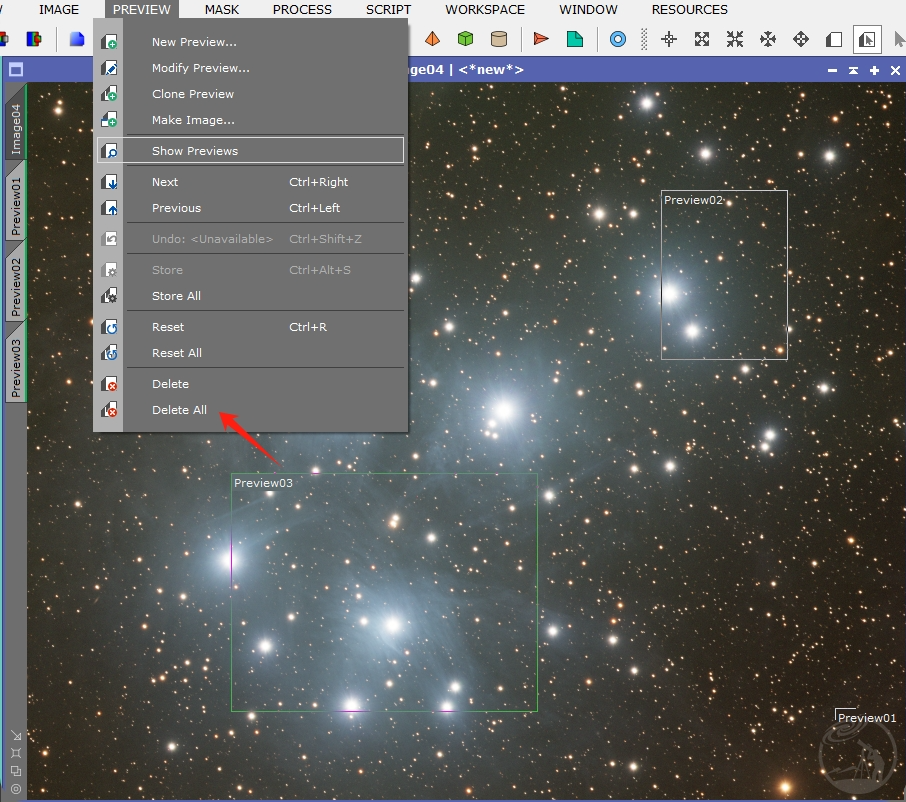
快捷键
Alt+N创建预览
Alt+R读出模式
Ctrl+I反相图像
F5执行进程
最后
附:process进程中文翻译(机翻)
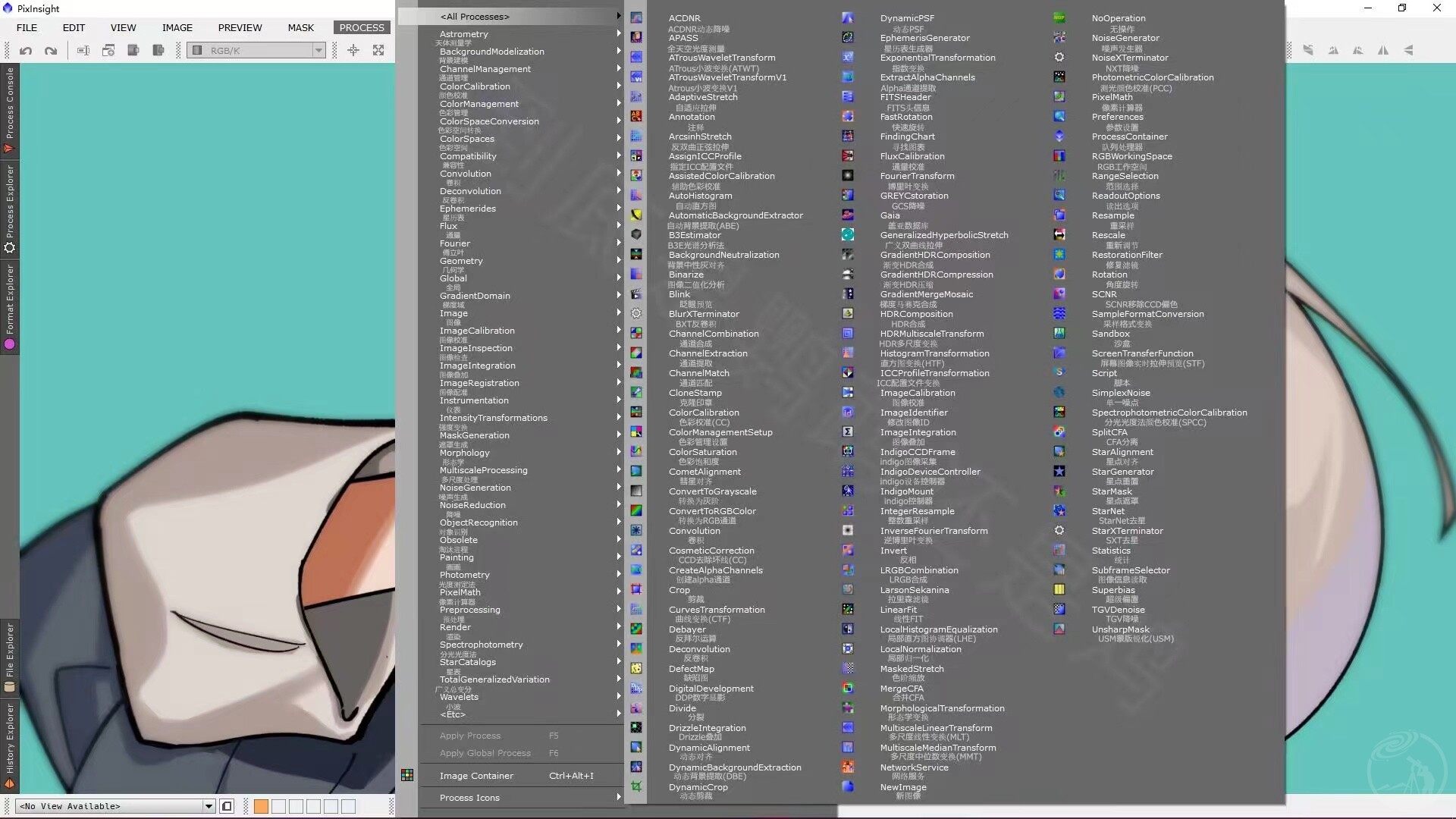
看不清点击:https://www.bilibili.com/video/BV1VV4y1o7nY?t=15.5
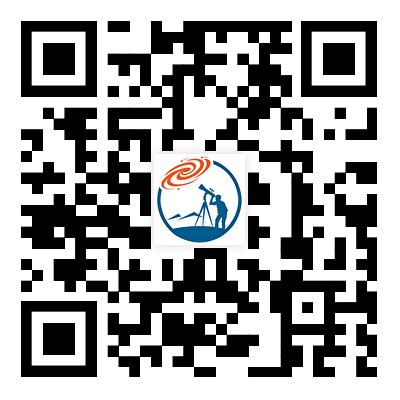
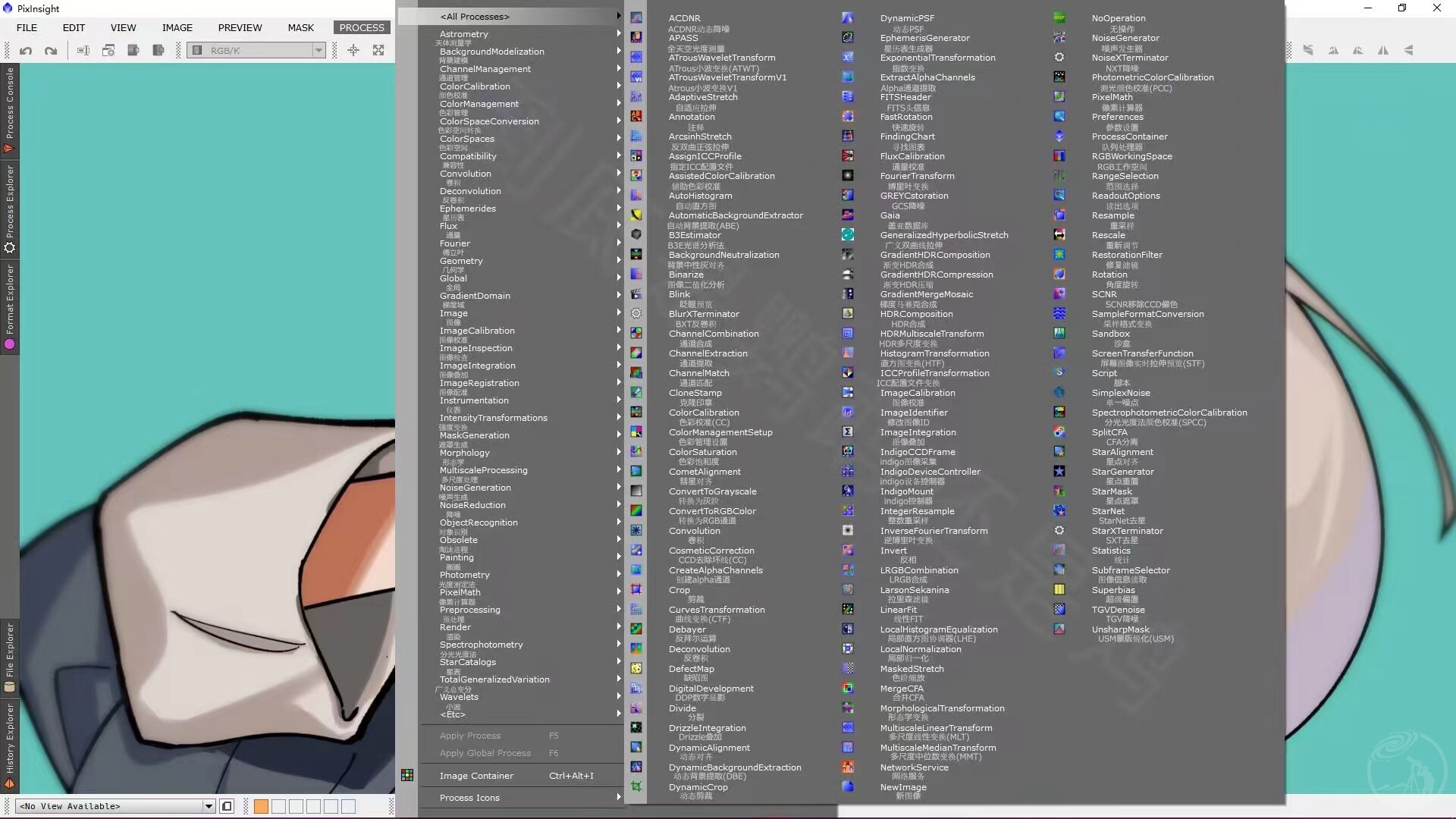
星友评论